Cara Menggunakan Google Drive di Fire TV Stick
Perangkat Streaming / / August 04, 2021
Iklan
Google Drive memiliki beberapa fitur luar biasa, dan itulah mengapa banyak pengguna menyukainya. Dengan dukungan Amazon Fire TV stick, pengguna sekarang dapat menggunakan Google Drive untuk menyimpan gambar atau dokumen penting favorit mereka. Di era platform streaming on-demand, kita masing-masing akrab dengan Fire TV Sticks dan suka menonton acara TV, Film, Olahraga, dll. Terbaru sesuai permintaan. Namun, banyak pengguna masih bergantung pada layanan penyimpanan cloud mereka, dan Google drive adalah salah satunya.
Tetapi, bagaimana jika kami katakan sekarang Anda dapat melakukan streaming film atau acara favorit Anda langsung dari Google Drive di Fire TV Stick. SBeberapa pengguna menggunakan perangkat ini hanya sebagai perangkat perekam dan bahkan tidak mengetahui kekuatan sebenarnya dari perangkat ini. Namun, pada tahun 2014, setelah peluncuran Fire TV Stick, pasar streaming on-demand berubah total.
Fire TV Stick sama seperti perangkat streaming lain yang memungkinkan Anda menonton Netflix, YouTube, Hulu, dan layanan streaming lainnya selama Anda berlangganan. Yang Anda butuhkan hanyalah koneksi internet yang bagus dan TV yang memiliki port USB.
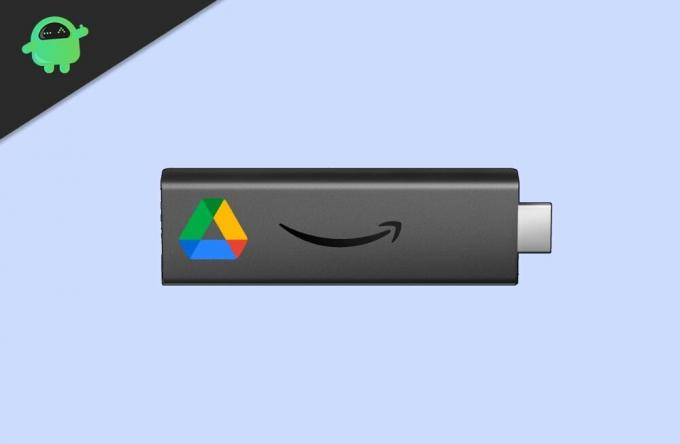
Iklan
Bagaimana Cara Menggunakan Google Drive On Fire TV Stick?
Amazon Fire TV Stick tidak mengizinkan Anda menggunakan sekumpulan aplikasi Google karena kekurangan Framework, Layanan Google Play, dan banyak elemen berbeda bersama dengan Google Google Drive. Jadi, menggunakan Google Drive di Fire TV Stick bukanlah pekerjaan mudah, tetapi Anda tidak perlu khawatir! Anda dapat memanfaatkan Kodi di Fire TV Stick untuk menggunakan Google Drive.
Langkah-langkah untuk Menggunakan Google Drive di Fire TV stick:
- Pertama-tama, Anda perlu mengunduh dan menginstal Kodi di Amazon Fire TV Stick.

-
Sekarang, setelah Anda selesai menginstal Kodi, lanjutkan Pengaya dan ketuk tombol Cari.
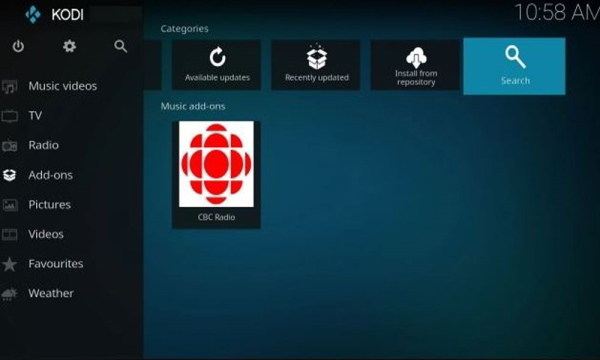
-
Setelah itu, cari google Drive dan cukup klik baik tombol.
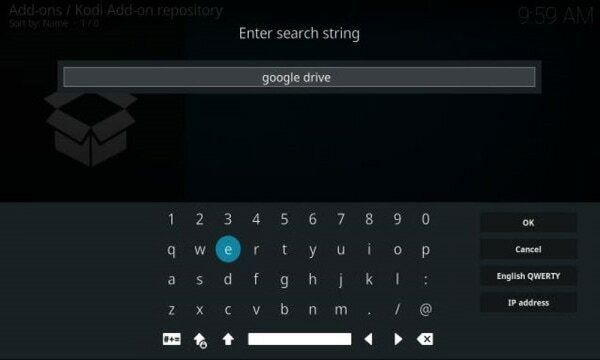
- Kemudian, dari hasil pencarian, buka Google Drive.
- Sekarang, Anda akan melihat opsi untuk memasang Google drive. Cukup klik di atasnya.
-
Selanjutnya, Anda perlu mengetuk baik tombol.
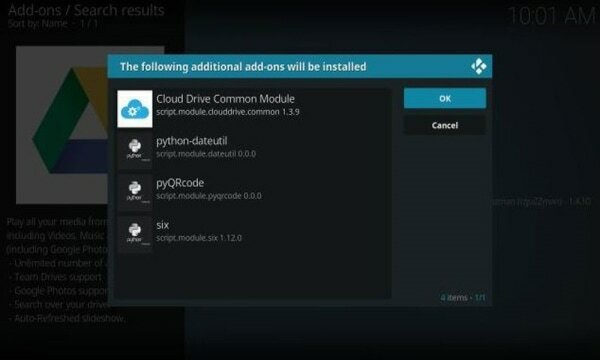
- Tunggu hingga proses instalasi Google Drive selesai. Kemudian, kembali ke Kodi, dan Anda akan melihat Google Drive ditambahkan di bawah tab Add-on.

- Anda perlu membukanya dan kemudian memilih Tambahkan Akun pilihan.
- Menu pop-up akan muncul dengan URL dan kode. Sekarang, operasi lebih lanjut dilakukan di PC atau smartphone Anda. Sebelum melanjutkan, perlu diingat bahwa Anda perlu mengizinkan layanan pihak ketiga mengakses Google Drive Anda.
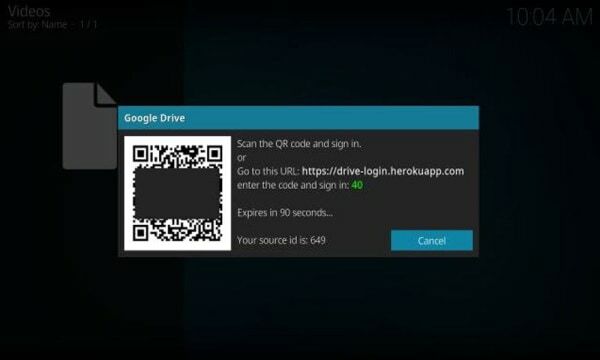
- Sekarang, di PC atau smartphone Anda, masukkan kode yang ditampilkan.

- Ini akan meminta Anda untuk menambahkan atau memilih Akun Google Anda. Jadi, Anda harus memilih salah satu akun yang ingin Anda gunakan.
- Setelah itu berikan izin terakhir untuk diizinkan add-on Kodi untuk mengakses Google Drive.
-
Jika Anda mengizinkan pengaya Kodi, Anda akan mendapatkan pesan munculan bahwa “otentikasi berhasil ” di PC atau smartphone Anda.

- Sekarang, di Fire TV Stick Anda, Kodi akan secara otomatis masuk ke Akun Google Anda.
- Di dalam aplikasi Kodi, cukup klik file nama.
- Itu dia! Sekarang, semua milikmu File Drive tersedia di Fire TV Stick akan ditampilkan melalui Kodi. Nikmati file media Anda langsung di Kodi menggunakan Google Drive.
Kesimpulan
Dengan Google drive yang terintegrasi dengan Fire Stick Anda, sekarang Anda memiliki ruang 15 GB gratis yang cukup untuk menyimpan setidaknya 10 film dan video musik atau lagu yang tak terhitung jumlahnya. Namun, saya merekomendasikan menggunakan akun Google sekali pakai karena Anda harus mengizinkan aplikasi pihak ketiga untuk mengakses Google Drive Anda, yang mungkin bukan ide yang baik untuk privasi Anda. Menariknya, Google Drive bekerja dengan sangat baik di Kodi, dan ini adalah cara terbaik untuk menggunakan layanan ini di Fire Stick Anda.
Pilihan Editor:
- Bagaimana Cara Menggunakan VPN Dengan Amazon Fire Stick TV?
- Fire TV Stick vs Fire TV Stick Lite: Apa Perbedaannya?
- Cara Memasang APK Pluto TV di Fire Stick
- Bagaimana Cara Memasang Google Drive di Android TV?
- Disney Plus terus Menyangga atau Membekukan: Bagaimana Cara Memperbaikinya?


![Cara Memasang Stock ROM di Centric A1 [Firmware Flash File / Unbrick]](/f/4137520e03f38adcab8b706e3bc004e5.jpg?width=288&height=384)
